Reklame
 Med din skinnende nye Windows 8-enhed eller opgradering startet op, fliser skinnende på dig og blinker med nyttige information, kan du tage et par øjeblikke og kigge rundt, før du får chancen for at se på e-mailen klient.
Med din skinnende nye Windows 8-enhed eller opgradering startet op, fliser skinnende på dig og blinker med nyttige information, kan du tage et par øjeblikke og kigge rundt, før du får chancen for at se på e-mailen klient.
Jeg skal tilføje her, at ikke alle versioner af Windows 8 leveres med Microsoft Mail-klienten forudinstalleret. Det afhænger virkelig af versionen og producenten af din Windows 8-computer.
Det ved e-mail i Windows 8 er, at selvom der er ganske mange Windows 8 e-mail-apps at vælge imellem (a overraskende beløb i betragtning af at dette er et nyt operativsystem) de alle fokuserer på forskellige områder af at sende en mail. Som et resultat er det svært at finde et enkelt program, der gør alt, hvad du måske forventer, at en e-mail-klient skal gøre. Derudover, hvis du leder efter en e-mail-klient, der får det bedste ud af Metro / Modern UI, er du måske meget skuffet over indstillingerne.
Nedenfor vil vi se på Windows 8-e-mail-apps, der bruger Metro / Modern UI; inden artiklens afslutning finder du en omtale af et par desktop-alternativer.
Microsofts Mail-app
Der er meget at anbefale med Microsofts Mail-app, tilgængelig som en kombineret download fra Microsoft Store med Kalender, Personer og meddelelser. Desværre er det lidt flassende.
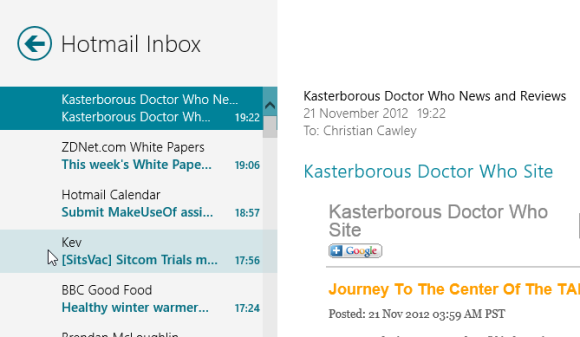
Ved at håndtere flere konti (POP eller IMAP) er Mail den perfekte pasform til Windows 8s flisebaserede brugergrænseflade og stilfulde bogstaver. På mange måder er det en af de arketypiske implementeringer af software til det nye look Windows.
Problemerne kommer, når du dog mindst forventer det. Selvom de i de fleste tilfælde er anvendelige, har Mail en vane at lukke uden advarsel, ofte når du sender og modtager meddelelser. Dette gør appen frustrerende at bruge og til tider ubrugelig. Der er dog all grund til at forvente, at Microsoft udsteder en løsning på dette problem, måske med en opgraderet app.
AgelessEmail
Udviklerne identificerer en måldemografisk for sin e-mail-app og gør det ganske tydeligt, at de håber for både sølvsurfere og babysurfere at drage fordel af dette værktøj med sin store afhængighed af billedet fliser. E-mail-indboksen viser ikke en liste over meddelelser, men billeder, der repræsenterer navnene på dine kontakter, som den er afhængig af People-appen til. Med disse billedfliser kommer etiketter, der identificerer, hvor mange meddelelser der er ulæste fra denne person, og når åbne meddelelser let kan læses og besvares.
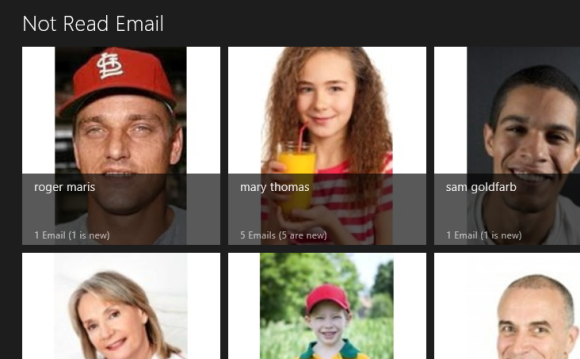
Fokus for denne app er på billeder og brugervenlighed; som et resultat er et nøgleelement præsentationen af billedvedhæftede filer som en gallerivisning.
Tilsyneladende mere robust at Mail, AgelessEmail er et nyttigt alternativ, der springer over mange almindelige e-mail-værktøjer til fordel for brugervenlighed.
Gmail-underretninger
Hvis du er glad for at bruge webmail, men har brug for regelmæssige opdateringer med hensyn til, hvornår meddelelser vises i din boks - og du er en Gmail-kontoindehaver - er appen Gmail Alerts sandsynligvis det bedste valg.
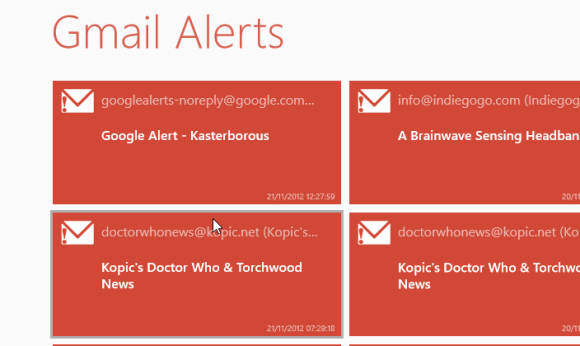
Faktisk kan det endda være den bedste mulighed for alle dem her - i det mindste baseret på dens evne til at levere det, det lover.
Når det er installeret, skal Gmail Alert have indtastet en Google-konto, og få øjeblikke senere kan du enten klikke på appen til se alle ulæste meddelelser (i fliseform) eller forlad blot den levende flise på dit skrivebord for at fremhæve nye meddelelser, som de er ankomme. Når du klikker på en flise, åbner Gmail Alerts din e-mail-indbakke i browseren - det er virkelig bare et advarselsværktøj, og det er godt.
Desktop Alternativer
Ovenstående er de e-mail-værktøjer, der i øjeblikket er tilgængelige til Metro / Modern UI, let at bruge til berøringsskærm. De er dog ikke de eneste e-mail-værktøjer til Windows 8. I Windows Store finder du også en nyttig e-mail-klient kaldet Inky Mail til Windows 8, men dette kan kun installeres gennem browseren og køre på skrivebordet.
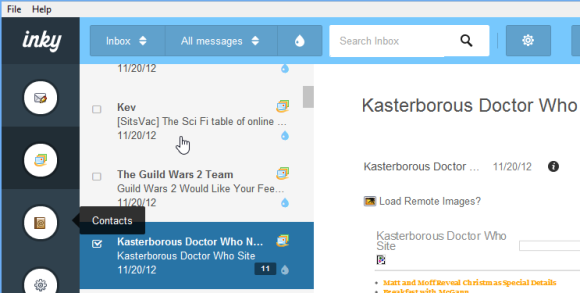
Alternativt kan du være heldig nok til at bruge Windows 8 med Microsoft Office - i hvilket tilfælde Outlook allerede er indbygget i din maskine. Hvis dette er attraktivt, men omkostningsforbudende, er Outlook.com (det nye navn for Hotmail) designet på meget lignende linjer som dens desktop-bror og kan fås adgang fra de fleste browsere.
Selvfølgelig kører desktop-e-mail-apps designet til Windows 7 også i Windows 8.
Der kunne være flere Windows 8-e-mail-apps
Alt i alt er der ingen robuste og pålidelige e-mail-klienter til Windows 8, medmindre du er villig til at betale en masse penge for en kopi af Outlook 2013 (eller hele Office-pakken).
Mens AgelessEmail bringer noget interessant til tabellen med hensyn til berøringsinteraktion, er det lavt på funktioner. Tilsvarende giver Gmail Alerts intet andet end meddelelser (som navnet antyder), og når Gmail først er klikket, åbnes Google Mail-kontoen i din browser.
Der er så meget fokus på Microsoft-indstillingen, Mail, Kalender, Personer og meddelelser, som kan installeres lige fra butikken (eller måske endda blive forinstalleret på nogle computere) men dets generelle svaghed (i e-mail-delen - de andre komponentapps ser ud til at fungere uden problemer) betyder, at det ikke virkelig er pålideligt nok til det store tid.
Alt dette betyder, at Windows 8-e-mail-apps, der bruger Metro / Modern UI, mangler nøglen, vigtig funktionalitet. Din bedste indsats er at stole på det betalte Outlook, tage en chance med Inky Mail (du bliver måske overrasket over behageligt) eller kigge efter en webbaseret løsning.
Christian Cawley er viceaditor for sikkerhed, Linux, DIY, programmering og teknisk forklaret. Han producerer også The Really Useful Podcast og har lang erfaring med support til desktop og software. Christian bidrager til Linux Format-magasinet og er en Raspberry Pi-tinkerer, Lego-elsker og retro-spil-fan.

